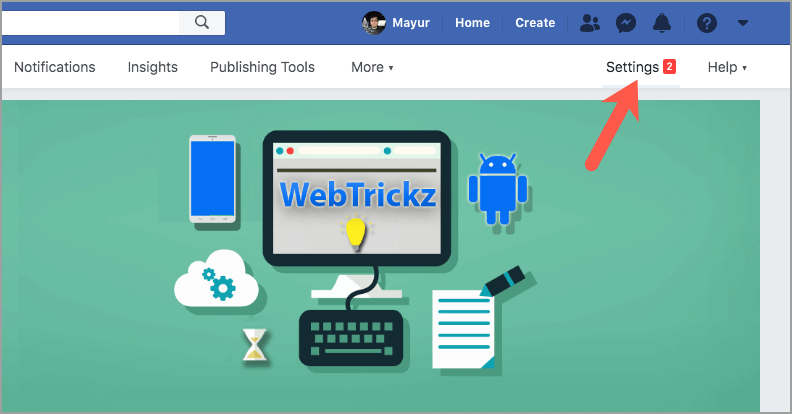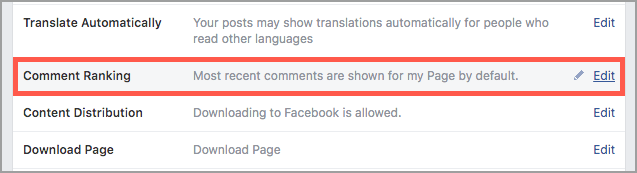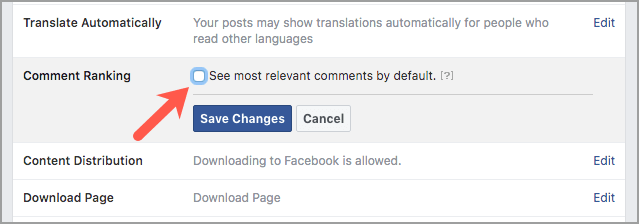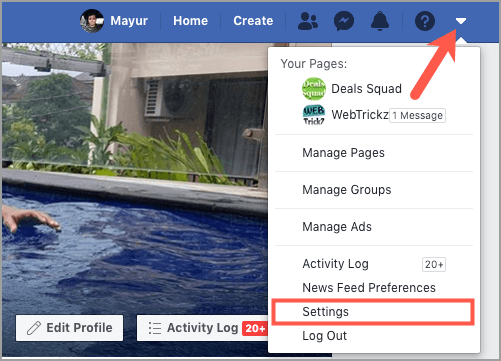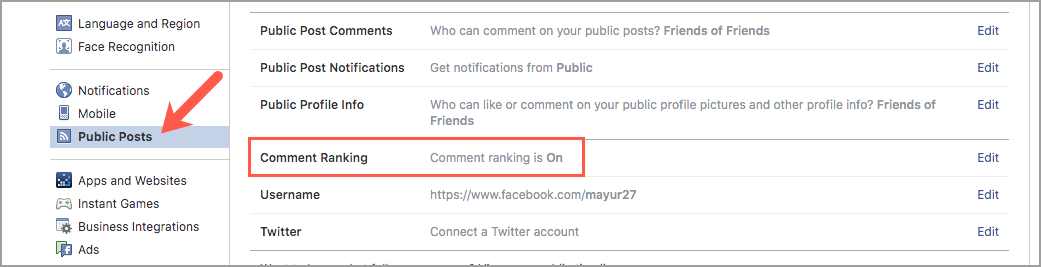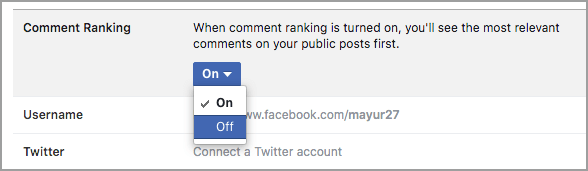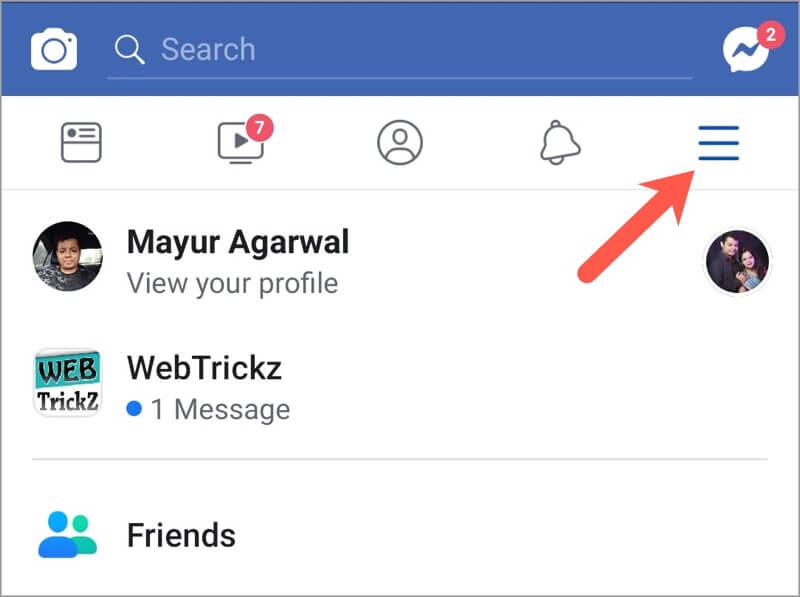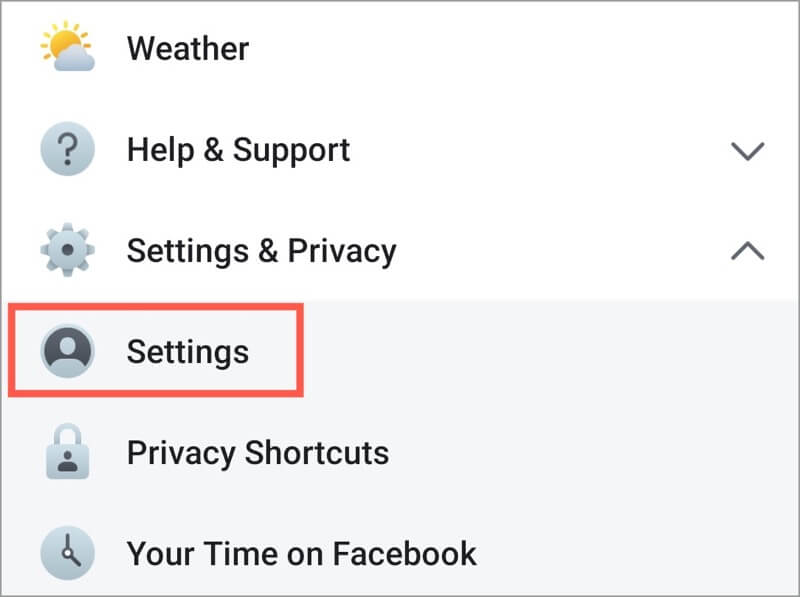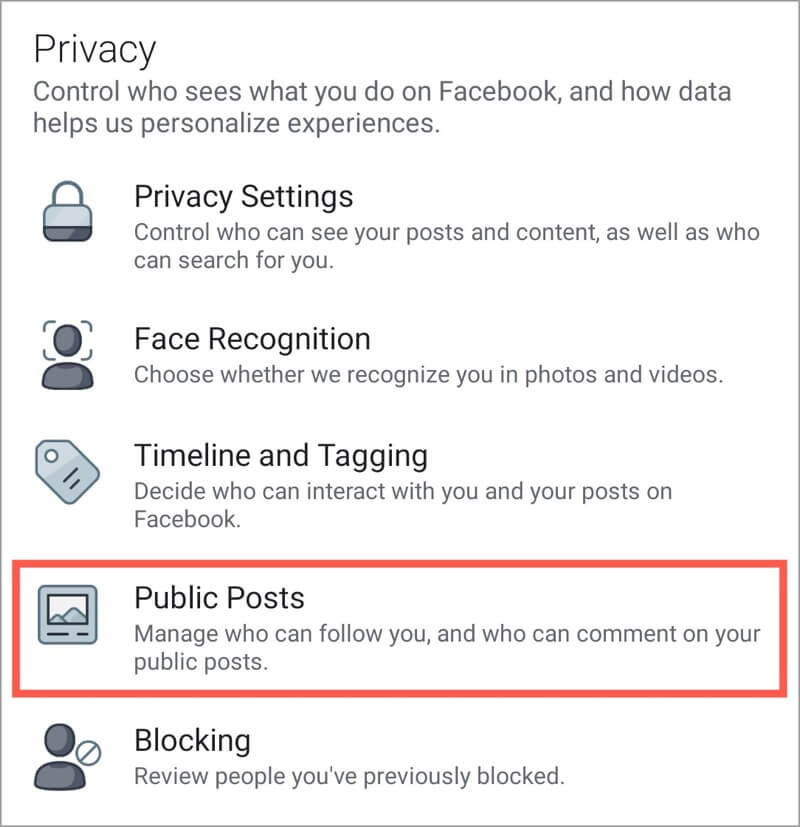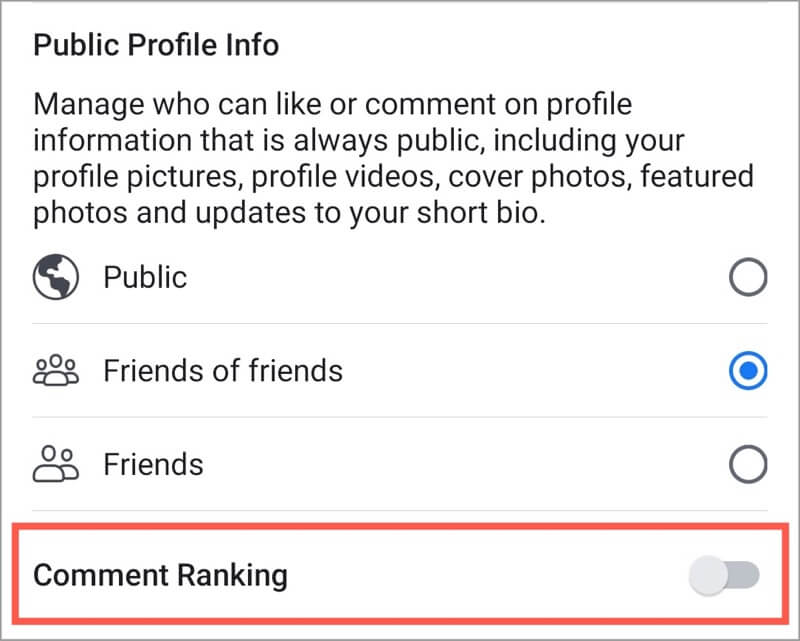F acebook - это огромная социальная сеть, поэтому неудивительно, что к общедоступным сообщениям приходят спам, ненавистные и неуважительные комментарии. В попытке сделать обсуждение публичных постов более значимым, Facebook начал ранжировать комментарии с последних нескольких месяцев. Компания внедрила ряд сигналов, чтобы показать комментарии, наиболее актуальные для пользователей. Однако это изменение применяется только к комментариям к общедоступным сообщениям из профилей и страниц с большим количеством подписчиков.
Наиболее релевантные комментарии отображаются по умолчанию
Хотя действия Facebook по показу релевантных и качественных комментариев имеют смысл, многие пользователи ненавидят эту особенность. Это потому, что Facebook по умолчанию показывает наиболее релевантные комментарии к общедоступным сообщениям, которые попадают в рейтинг комментариев. Более того, рейтинг публичных комментариев является полностью принудительным, и Facebook также не предоставляет никаких настроек для его изменения. Следовательно, если вы хотите просмотреть все комментарии или самые новые комментарии, вам нужно перейти наверх и каждый раз выбирать свои предпочтения для каждого отдельного сообщения.
Конечно, неприятно видеть, что конечные пользователи не могут контролировать комментарии, которые они хотят видеть по умолчанию. К счастью, владелец профиля Facebook или администратор страницы могут включить или отключить систему ранжирования комментариев для своего профиля или страницы. Таким образом, они могут выбрать отображение наиболее релевантных комментариев по умолчанию или самых последних комментариев первыми.
Без лишних слов, давайте посмотрим, как вы можете отключить наиболее релевантные в Facebook для вашего профиля или страницы. Кроме того, вот как вы можете вручную изменить порядок ранжирования комментариев к общедоступной публикации.
ТАКЖЕ ПРОЧИТАЙТЕ: Как стать лучшим фанатом на Facebook
Изменение порядка комментариев в Facebook
Как вы могли заметить, наиболее актуальным является выбор по умолчанию для комментариев к популярным общедоступным профилям и страницам. Однако вы можете изменить порядок сортировки комментариев к сообщению, но вам придется делать это каждый раз, чтобы видеть неотфильтрованные комментарии.
Сделать таккоснитесь раскрывающегося списка «Наиболее релевантные» в верхней части раздела комментариев.

Здесь вы увидите три варианта: «Самые релевантные», «Самые новые» и «Все комментарии». Выберите подходящий вариант.

К сожалению, изменение носит временный характер, и вы будете вынуждены видеть наиболее релевантные комментарии на каждой странице, если только администратор страницы или владелец профиля не выбрал отображение самых последних комментариев по умолчанию.
Как Отключить наиболее релевантные для вашего профиля или страницы
Рейтинг комментариев автоматически включается для всех страниц и популярных профилей. Примечательно то, что можно легко отключить опцию ранжирования комментариев для соответствующего профиля или страницы Facebook. Это отключит наиболее релевантные, и по умолчанию на странице будут отображаться комментарии в хронологическом порядке. Чтобы отключить рейтинг комментариев, выполните следующие действия.
Для страниц
- Посетите свою страницу в Facebook и нажмите «Настройки» в правом верхнем углу.
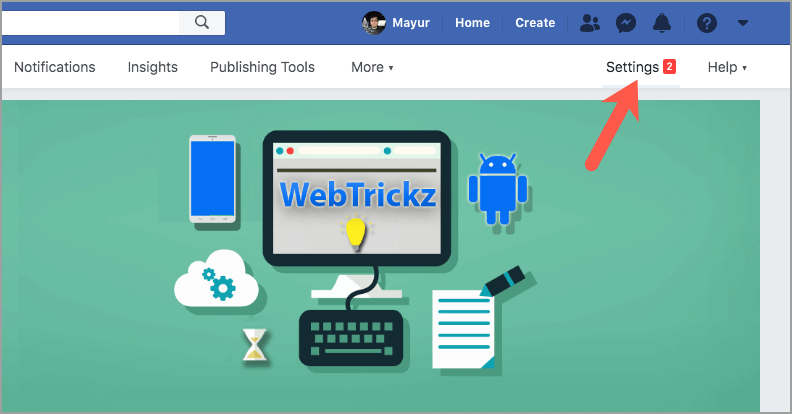
- Щелкните «Общие» и выберите «Рейтинг комментариев».
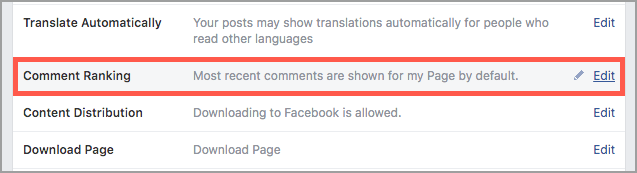
- Снимите флажок "По умолчанию просматривать наиболее релевантные комментарии".
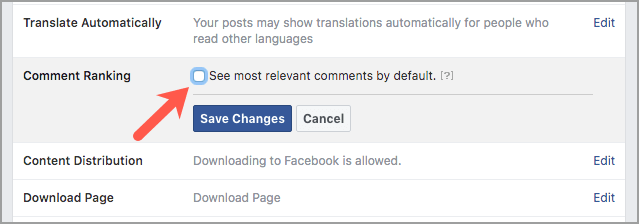
- Нажмите "Сохранить изменения".
Для профилей (на рабочем столе)
- Посетите facebook.com и щелкните стрелку вниз в правом верхнем углу.
- Выберите "Настройки".
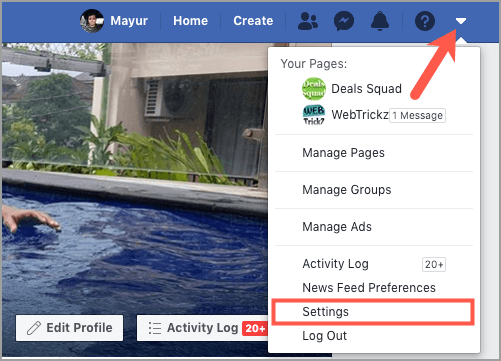
- Нажмите «Публичные сообщения» на левой боковой панели.
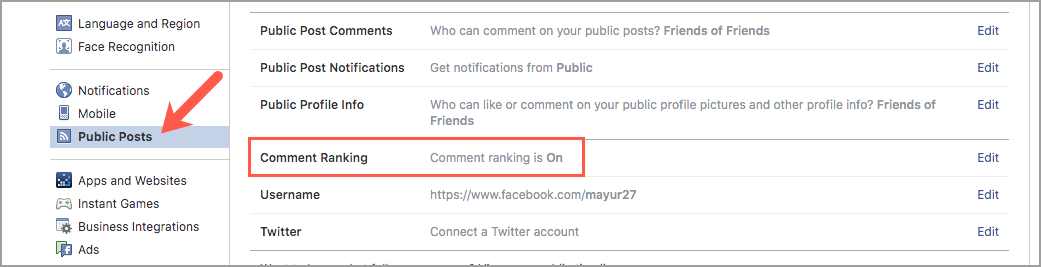
- Нажмите кнопку «Изменить» рядом с полем «Рейтинг комментариев».
- В раскрывающемся списке выберите «Выкл.».
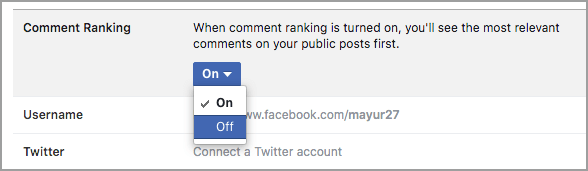
Использование приложения Facebook (на мобильном телефоне)
- Откройте приложение и перейдите на вкладку «Меню».
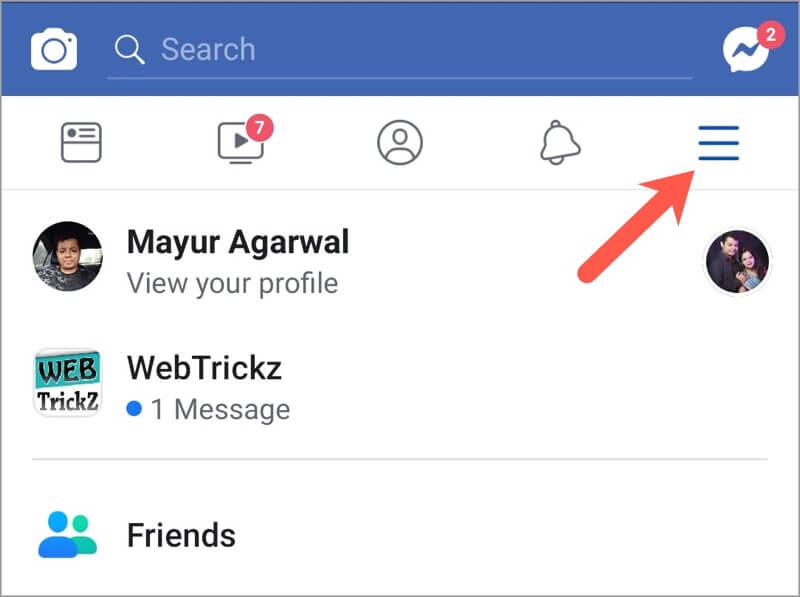
- Прокрутите вниз и перейдите к «Настройки и конфиденциальность»> «Настройки».
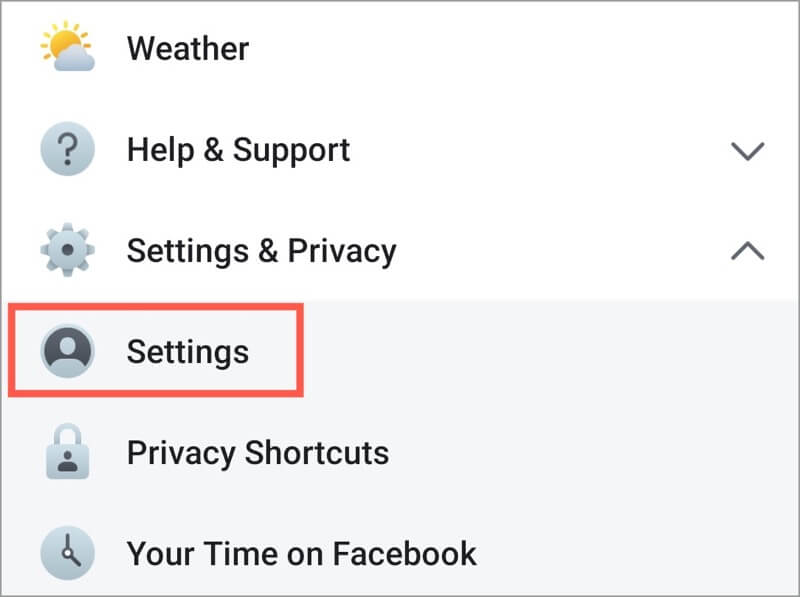
- Нажмите на «Публичные сообщения» в разделе «Конфиденциальность».
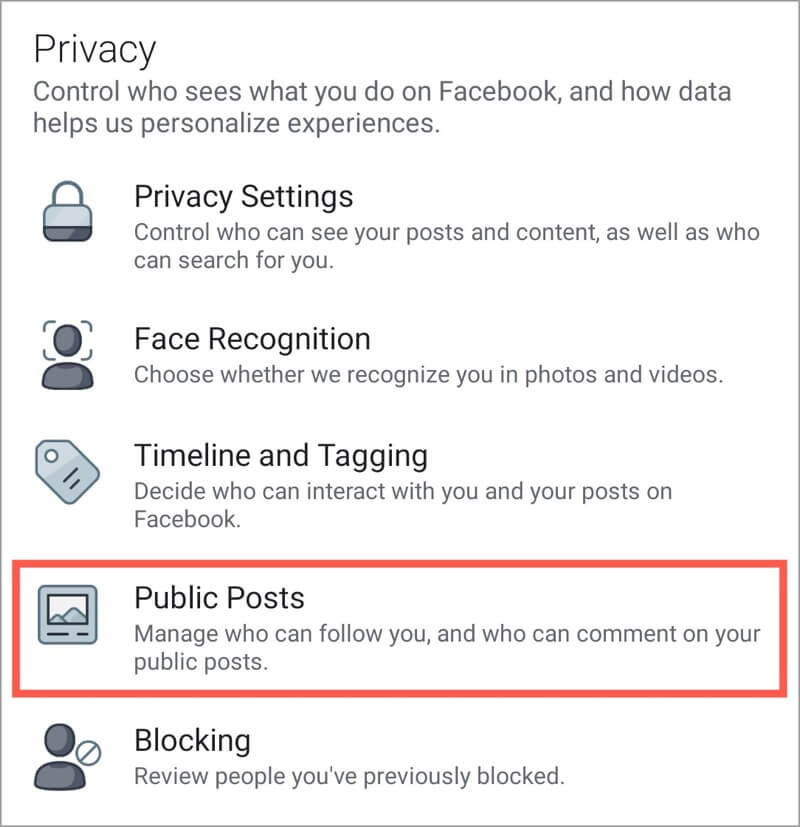
- Отключите переключатель ранжирования комментариев внизу.
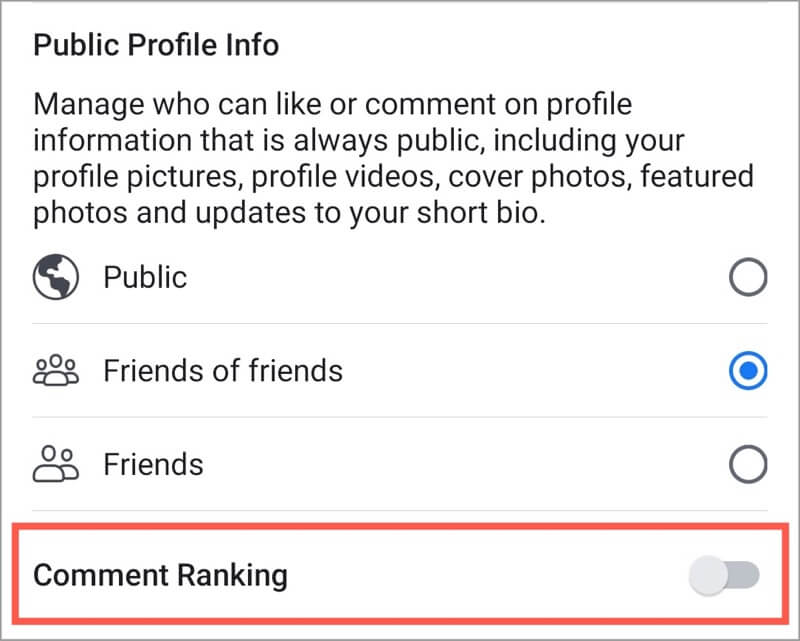
Мы надеемся, что эта статья оказалась для вас полезной. Не забудьте изучить наш раздел Facebook и Messenger, чтобы найти другие интересные советы и рекомендации.
Теги: FacebookСоциальные медиаСоветы